
2025-06-20 10:31:03来源:meihuatou 编辑:佚名
在使用word2014进行文档编辑时,调整行距是一项常见的操作。合适的行距能让文档看起来更加整齐、美观,也有助于提高阅读体验。下面就为大家详细介绍word2014改行距的教程。
一、选中要调整行距的文本
在进行行距调整之前,首先需要明确要操作的文本范围。可以通过鼠标拖动的方式选中你想要改变行距的部分内容。如果是要对整篇文档进行统一行距调整,可按下ctrl+a组合键全选文档。
二、打开段落设置窗口
选中文本后,有两种常见方法打开段落设置窗口。一是在菜单栏中依次点击“开始”-“段落”组中的段落设置按钮(通常是一个带有向下箭头的图标);二是在选中的文本上右键单击,在弹出的菜单中选择“段落”选项。
三、调整行距
在段落设置窗口中,找到“行距”下拉菜单。这里提供了多种行距选项,如“单倍行距”“1.5倍行距”“2倍行距”等,可根据实际需求直接选择。如果这些预设选项不符合要求,还可以选择“多倍行距”,并在右侧的“设置值”框中输入具体的倍数数值来精确调整行距。

四、设置段前和段后间距
除了行距,还可以对段落的前后间距进行调整。在段落设置窗口的“段前”和“段后”框中输入相应的数值,单位一般为“行”。通过设置段前和段后间距,可以进一步区分不同段落,使文档结构更加清晰。
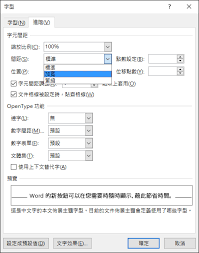
五、特殊格式调整
在段落设置窗口中,还有“缩进和间距”“中文版式”等标签页。在“缩进和间距”标签页中,可以对段落的缩进、对齐方式等进行设置,与行距调整相互配合,优化文档排版。而“中文版式”标签页则涉及到一些与中文排版相关的特殊设置,如字符间距、段落间距等,可根据具体文档内容进行适当调整。
总之,掌握word2014改行距的方法,能让我们更加灵活地对文档进行排版,打造出高质量、易阅读的文档作品。无论是日常办公文档还是学术论文等,合理的行距设置都能起到重要作用。希望以上教程能帮助大家轻松完成文档行距的调整。